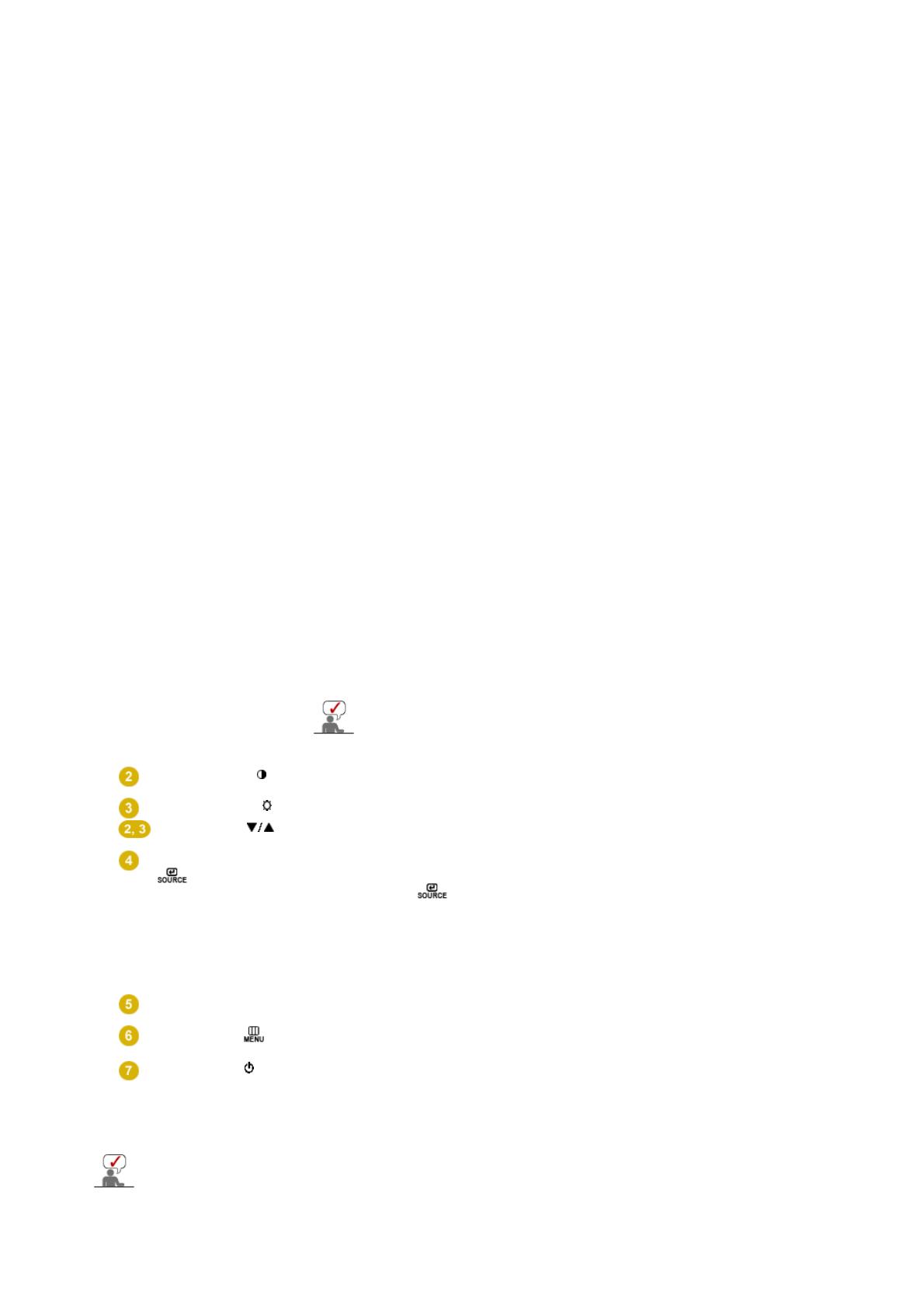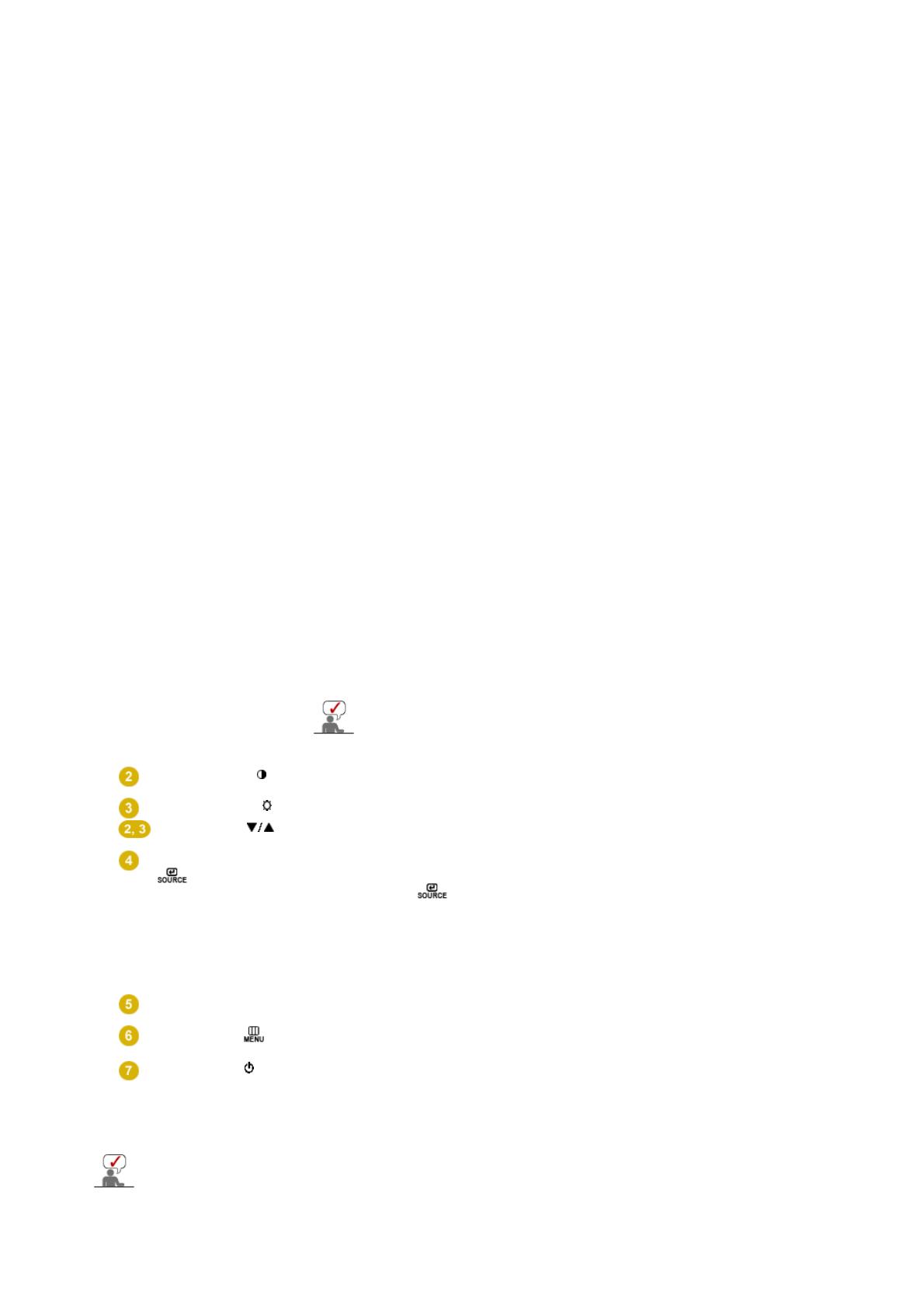
(= Farbmodus)
Taste gedrückt halten, werden die einstellbaren Modi
nacheinander angezeigt. Mit den Reglern auf der Frontseite des
Monitors können Sie angepasst an die Gegebenheiten Ihrer
Umgebung in einfacher Weise verschiedene Farbinformationen
einstellen.
1) Custom
- Obwohl die vorkonfigurierten Werte sorgfältig von
unseren Ingenieuren ausgesucht wurden, entsprechen sie unter
Umständen nicht Ihren Sehgewohnheiten.
Sollte dies der Fall sein, stellen Sie die Helligkeit und den
Kontrast über das Bildschirmmenü ein.
2) sRGB
- Anzeige der sRGB-Farbinformationen auf dem
Bildschirm.
3) AdobeRGB
- Anzeige der Adobe RGB-Farbinformationen auf
dem Bildschirm.
4) Emulation
- Mit Natural Color Expert können Sie das
Systemprofil oder zuvor angelegte Farbinformationen ändern und
auf dem Bildschirm anzeigen.
Achtung: Nach dem Drücken der Taste Emulation auf der
Frontseite des Monitors werden Emulations-Informationen
angezeigt. Diese werden auch als Emulations-Informationen des
Color Mode Ihres Produkts gespeichert. Nach dem Speichern wird
der Monitor jedes Mal, wenn Emulation ausgewählt wird, mit den
gespeicherten Einstellungen angezeigt.
5) Calibration
- Die Calibration-Funktion analysiert die
Farbeigenschaften Ihres Monitors, die Sie dann als dessen
Farbinformationen in einem ICC-Profil speichern können. Hiermit
wird dem Monitor mitgeteilt, welchen Farbraum er nutzen soll, und
wie er Farbinformationen verarbeiten und Farben anzeigen soll.
Hiermit werden die benutzerdefinierten Farbinformationen
angezeigt, die Sie mit Natural Color Expert und dem Kalibrator
ermittelt haben.
Achtung: Die Calibration-Informationen werden angezeigt, wenn
Sie die Taste Calibration auf der Frontseite Ihres Monitors
drücken. Beachten Sie, dass Ihrem Monitor immer nur die zuletzt
gespeicherten Calibration-Informationen zur Verfügung stehen.
>>Klicken Sie hier, um sich die Animation anzusehen.
Die Funktionen Kontrast und Helligkeit sind nur Modus
Benutzerdef. verfügbar.
Taste kontrast [ ]
Stellen Sie den bildschirm kontrast ein.
Taste helligkeit [ ]
Stellen Sie die helligkeit des bildschirms ein.
Taste EINST. [ ]
Diese Tasten dienen dazu, Optionen auf dem Menü hervorzuheben
und einzustellen.
Eingabetaste (Enter)
[ ] / Taste SOURCE
(Quelle)
ktivieren Sie mit dieser Taste das hervorgehobene Menuelement./
Drücken Sie die ' ' Taste, und wählen Sie anschließend das
Videosignal, während OSD ausgeschaltet ist.
(Wenn Sie die Taste Quelle (Source) zum Ändern des
Eingangsmodus drücken, wird in der oberen linken Ecke des
Bildschirms eine Meldung mit dem aktuellen Eingangssignalmodus
angezeigt - Analog, Digital.)
Taste AUTO
Mit "Auto" kann der Monitor das eingehende Videosignal
selbständig einstellen.
Taste MENU [ ]
Öffnet das OSD-Menü. Dient außerdem zum Beenden des OSD-
Menüs und zur Rückkehr in das vorherige Menü.
Netzschalter [ ] /
Indicateur
d'Alimentation
Diese Taste dient zum Ein- und Ausschalten des Monitors. /
Diese LED leuchtet bei normalem Betrieb blau und blinkt einmal,
wenn die von Ihnen vorgenommenen Einstellungen gespeichert
werden.
Genauere Informationen zur Energiesparfunktion sind im Handbuch unter PowerSaver
(Energiesparfunktion) aufgeführt. Um Energie zu sparen, schalten Sie den Monitor ab, wenn Sie
ihn nicht benutzen oder wenn Sie Ihren Arbeitsplatz für längere Zeit verlassen.